2023-07-09 185
首先右键点击桌面空白处,新建一个快捷方式。
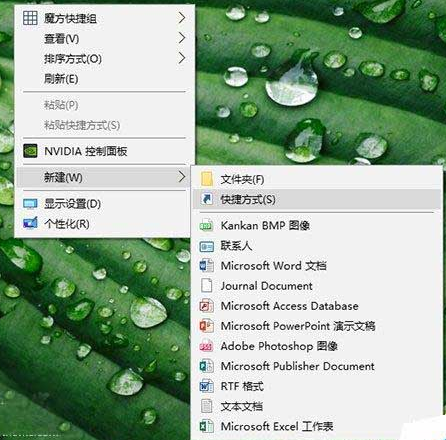
在创建快捷方式中输入explorer shell:::{2559a1f3-21d7-11d4-bdaf-00c04f60b9f0}。
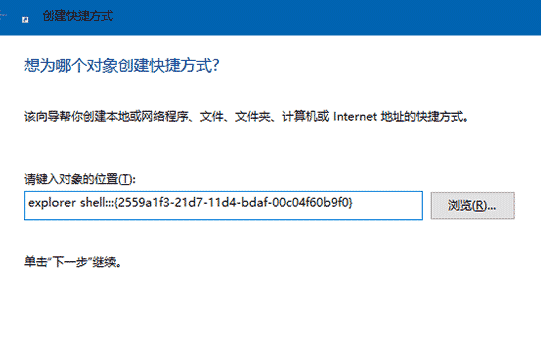
并命名为运行。
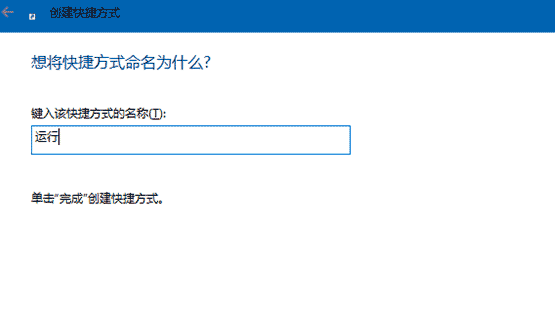
创建完成后,我们可以为这个快捷方式选择一个图标,位置在C:WindowsSystem32imageres.dll。
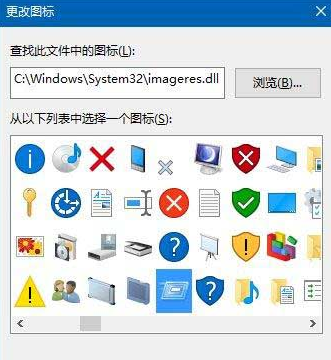
然后右键点击这个快捷方式,选择固定到开始屏幕即可。
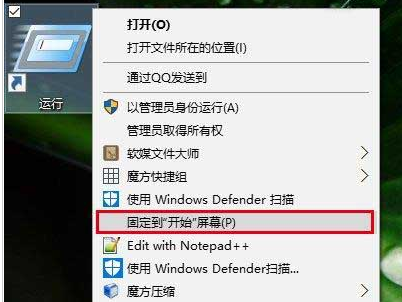
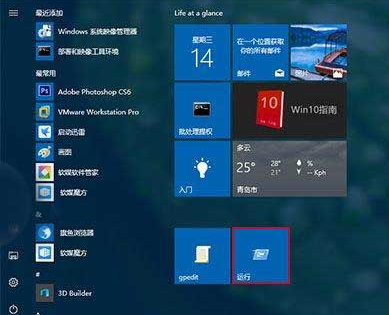
以上就是win10开始菜单中添加运行按钮的操作方法,看一眼就可以学会了,赶紧去试试看吧。
原文链接:https://000nw.com/9637.html
=========================================
https://000nw.com/ 为 “电脑技术吧” 唯一官方服务平台,请勿相信其他任何渠道。
系统教程 2023-07-23
电脑技术 2023-07-23
应用技巧 2023-07-23
系统教程 2023-07-23
系统教程 2023-07-23
软件办公 2023-07-11
软件办公 2023-07-11
软件办公 2023-07-12
软件办公 2023-07-12
软件办公 2023-07-12
扫码二维码
获取最新动态
